修復縮放不穩定的互聯網連接錯誤
已發表: 2022-11-22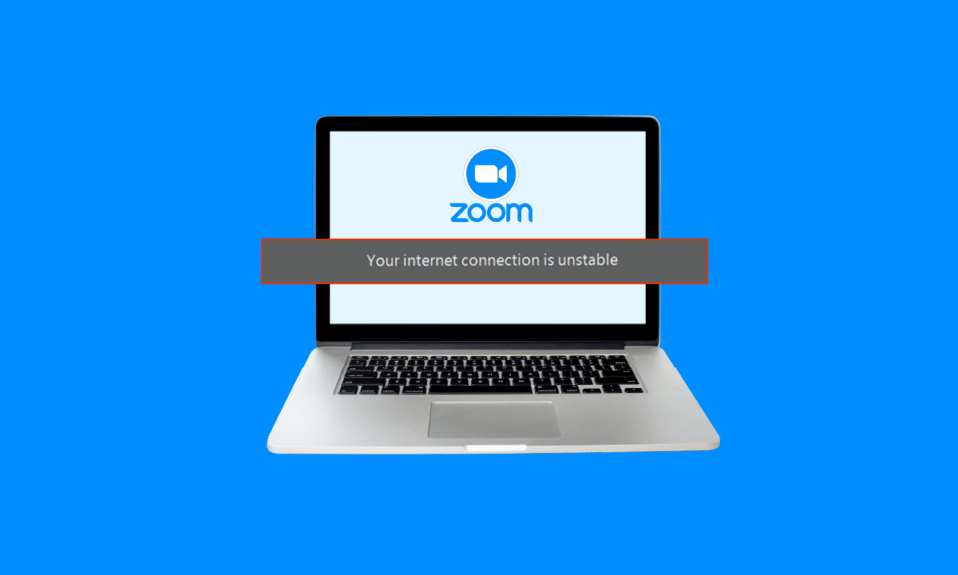
Zoom 是最好的視頻通話和會議平台之一,在全球擁有數百萬用戶。 對於那些想要虛擬接觸他人的人來說,這是一個重要的工具。 許多用戶經常遇到 Zoom 不穩定的互聯網連接錯誤。 此錯誤會阻止用戶使用基本的 Zoom 功能,有時還會阻止他們登錄平台。 此錯誤可能有多種原因,例如 Zoom WiFi 不穩定和您的計算機存在其他問題。 如果您的 Zoom 一直說我的互聯網不穩定,那麼您應該尋找如何為 Zoom 穩定我的互聯網。 在本指南中,我們已經解釋了 Zoom 網絡連接不穩定的原因和方法。
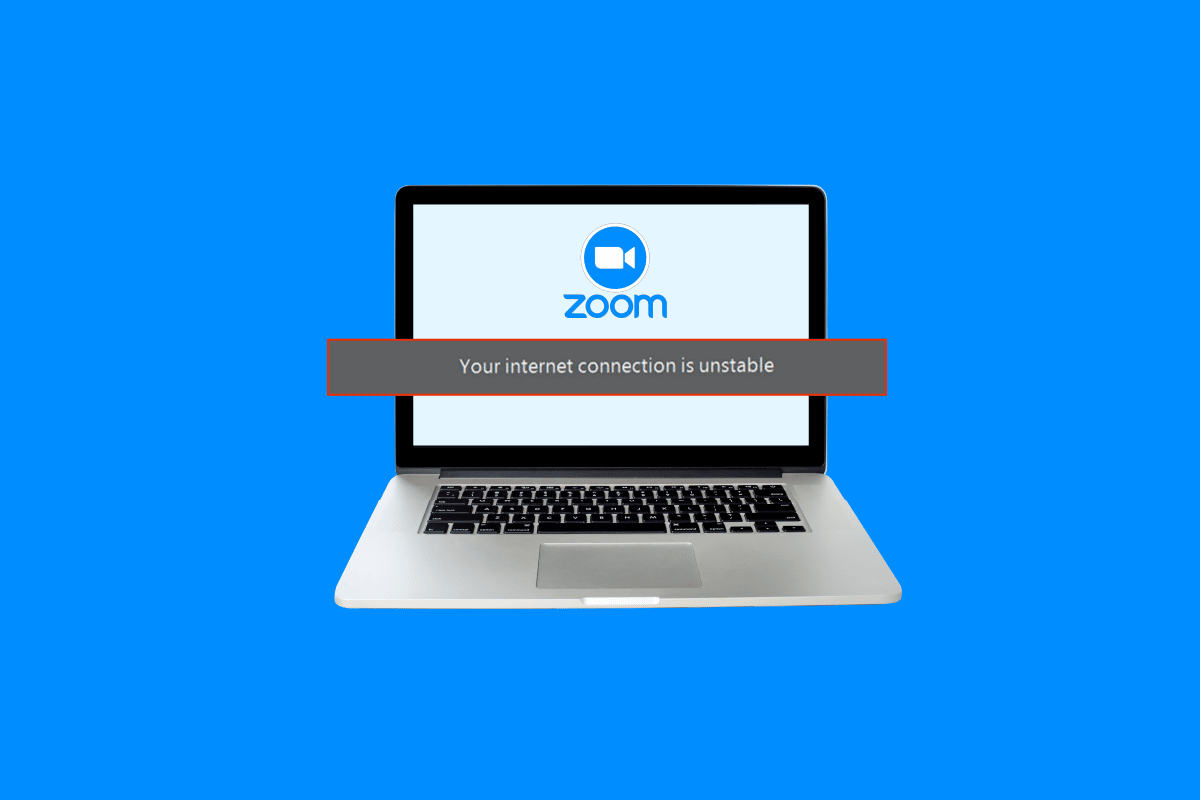
內容
- 如何修復 Zoom 不穩定的互聯網連接錯誤
- 方法 1:解決網絡連接速度慢的問題
- 方法 2:運行網絡疑難解答
- 方法 3:結束後台進程
- 方法 4:禁用 VPN 服務
- 方法 5:更新系統網絡驅動程序
- 方法六:刷新IP地址
- 方法 7:更改 DNS 設置
- 其他方法:禁用 SIP ALG 和 QOS(如果適用)
如何修復 Zoom 不穩定的互聯網連接錯誤
Zoom 不穩定的互聯網連接問題可能有多種原因。 這裡提到了一些可能的原因。
- 網絡連接不良
- 損壞的系統網絡適配器
- 後台運行程序
- 由 VPN 服務引起的問題
- 過時的系統網絡驅動程序
- 調製解調器配置不當
- IP地址設置不當
- DNS 設置不當
- 路由器防火牆工具工作不當
在本指南中,我們將討論解決 Zoom 不穩定互聯網連接問題的方法。
方法 1:解決網絡連接速度慢的問題
Zoom 不穩定的互聯網連接問題的最常見原因之一是網絡連接不良。 如果您的網絡較弱且不穩定,您可能無法登錄 Zoom 應用程序。 因此,您應該考慮的第一步是修復可能導致 Zoom 登錄錯誤的網絡問題。
選項 I:重啟 Wi-Fi 路由器
要解決此問題,您可以做的第一件事就是檢查您的 WiFi 路由器是否連接正確。 一般電腦、手機網絡連接錯誤都是由於路由器連接不當造成的。 因此,如果您的 Zoom 一直說我的互聯網不穩定並且您不知道如何為 Zoom 穩定我的互聯網,請確保您已正確連接路由器。
1. 長按 WiFi 路由器上的電源按鈕。

2. 路由器關閉後,從主開關上拔下路由器電纜。
3. 等待幾分鐘,重新連接電纜並打開路由器。
4. 檢查連接是否恢復。
選項二:檢查您的網絡連接
如果 Zoom 不穩定的網絡問題不是由 Wi-Fi 路由器引起的,則可能是因為您的互聯網提供商。 您應該考慮檢查您正在使用的互聯網服務,以確保您獲得足夠好的網絡連接。 您還應確保您的設備上有有效的互聯網計劃以使用這些服務。 如果您的 Internet 服務速度很慢並且不知道如何解決,您應該查看 Slow Internet Connection? 加速互聯網的 10 種方法! 解決問題的指南。
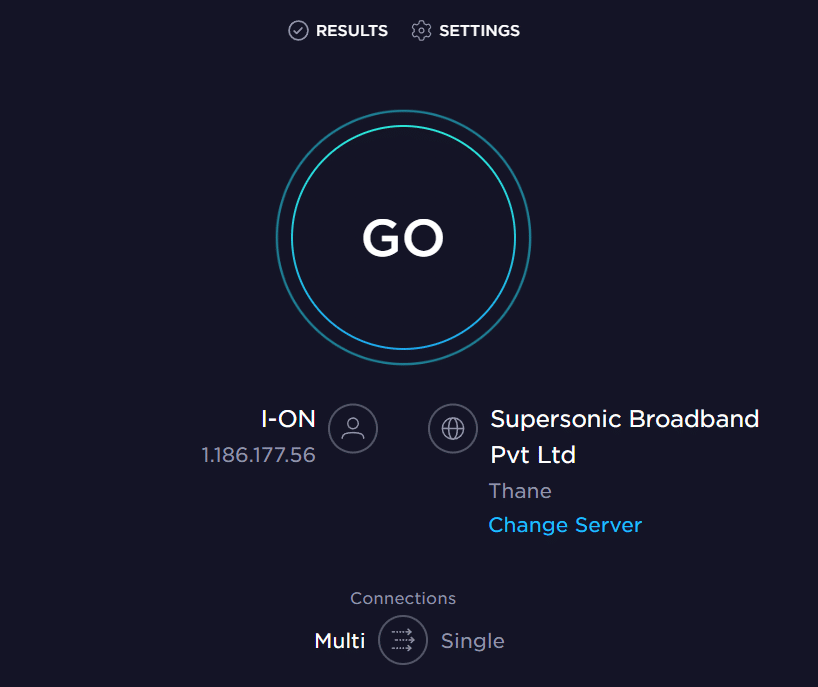
方法 2:運行網絡疑難解答
Windows Network Troubleshooter 是一種 Windows 工具,可用於修復各種網絡連接錯誤。 當 Windows 嘗試連接到網絡時,是否存在可能導致錯誤的問題。 然後,此疑難解答程序可以修復 Windows 的 Zoom WiFi 不穩定問題。 您可以按照這些簡單的步驟在 Windows 10 計算機上使用 Windows 網絡故障排除程序來弄清楚如何穩定我的互聯網以進行 Zoom。 查看我們的指南以解決 Windows 10 上的網絡問題。
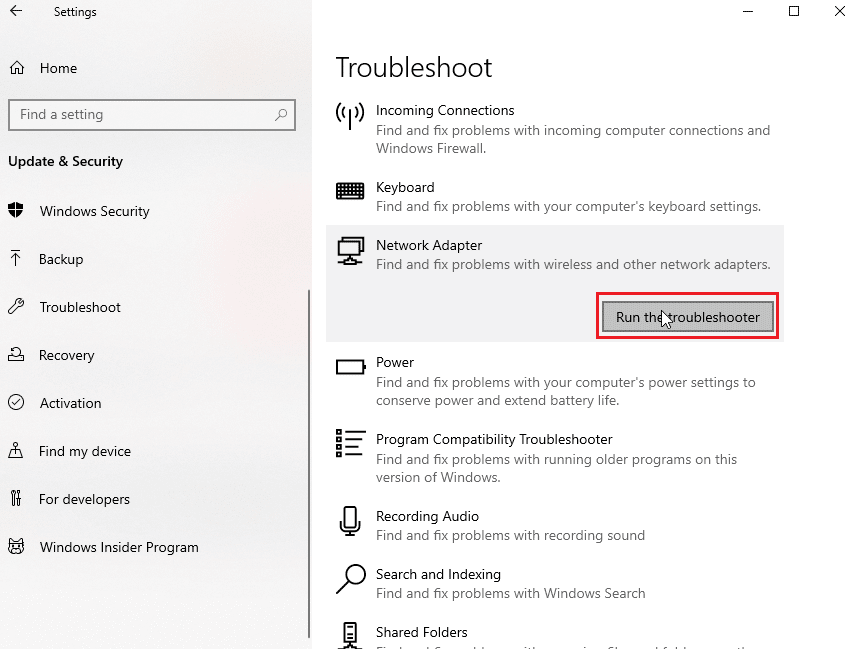
另請閱讀:如何在 Windows 10 中未經許可錄製 Zoom 會議
方法 3:結束後台進程
如果在嘗試登錄 Zoom 時其他程序和進程在後台運行,它們可能會干擾 Zoom 並導致其在登錄時失敗。要解決 Zoom 不穩定的互聯網連接,您可以嘗試結束您的所有後台程序和進程計算機。 您可以查看如何在 Windows 10 中結束任務指南,按照步驟安全結束 Windows 10 計算機上的後台程序。 如果此方法不能為您解決問題,您可以嘗試繼續使用下一個方法。
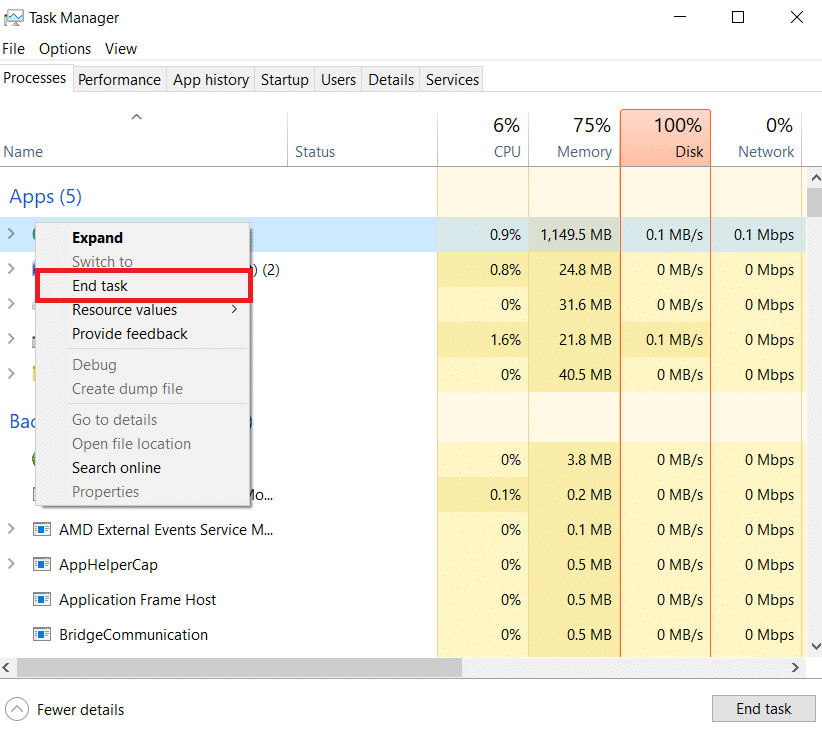
方法 4:禁用 VPN 服務
許多用戶發現這個問題有時是由他們使用的 VPN 服務引起的。 因此,最好在您的設備上禁用 VPN 服務以修復 Zoom WiFi 不穩定問題。 您可以查看如何在 Windows 10 上禁用 VPN 和代理指南,以遵循在您的計算機上禁用 VPN 的方法。

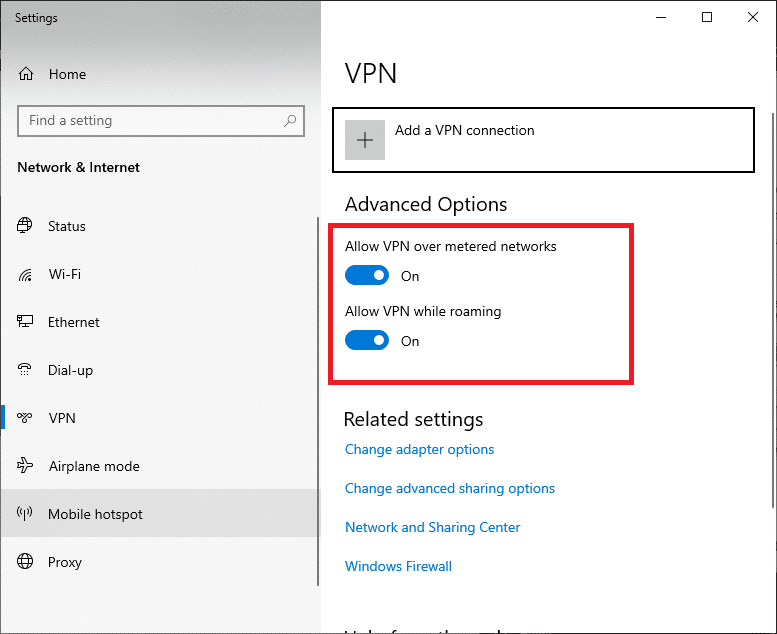
另請閱讀:修復 Zoom Audio 在 Windows 10 中不起作用
方法 5:更新系統網絡驅動程序
如果 Zoom 一直說我的互聯網不穩定,那麼登錄 Zoom 時出現的問題很可能是由您計算機上的網絡驅動程序故障引起的。 因此,您可以嘗試更新您計算機上的系統網絡驅動程序,以穩定我的 Zoom 網絡。 您可以查看如何在 Windows 10 上更新網絡適配器驅動程序以解決計算機上的 Zoom 登錄問題。
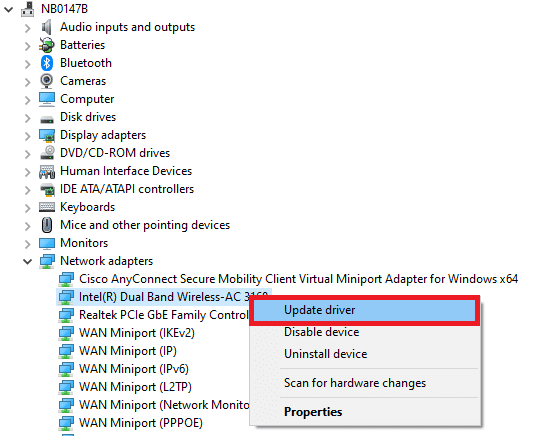
方法六:刷新IP地址
刷新 IP 地址是解決計算機 Zoom 問題的最有效方法之一。 您可以使用命令提示符刷新 IP 地址。 按照這些簡單的步驟執行此方法來修復 Zoom Wi-Fi 不穩定的問題。
1. 從開始菜單中搜索命令提示符,然後單擊以管理員身份運行。
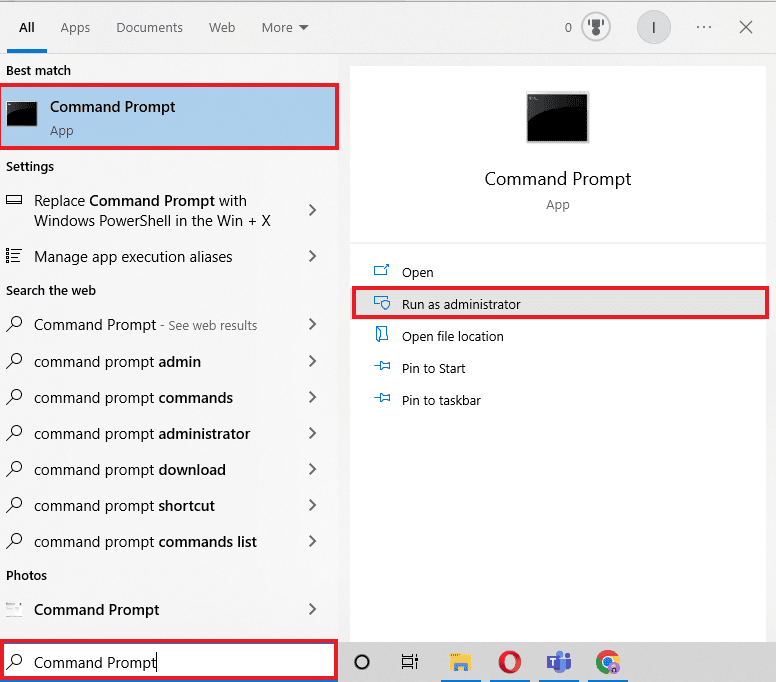
2. 同時一一鍵入以下命令,並在每個命令後按回車鍵。
netsh winsock 重置 netsh int ip重置 配置/發布 ipconfig /更新 ipconfig /flushdns
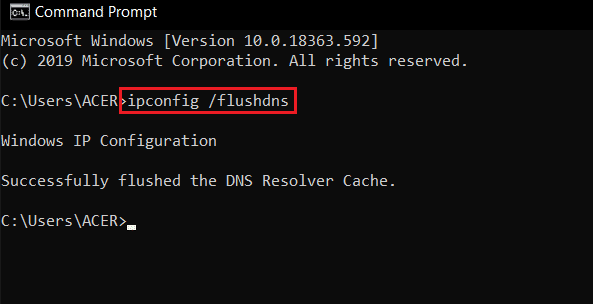
3.重新啟動 PC並查看問題是否已解決。
另請閱讀:修復縮放無法檢測到相機
方法 7:更改 DNS 設置
解決如何為 Zoom 問題穩定我的互聯網的最有效方法之一是更改計算機上的 DNS 設置。 如果上述方法不起作用,您可以嘗試更改計算機上的 DNS 設置。 當您的 Internet 提供商未將 Internet 地址名稱正確轉換為 IP 地址時,就會出現此問題。 許多用戶能夠通過更改其 DNS 設置來解決此問題。 您可以查看在 Windows 10 上更改 DNS 設置的 3 種方法 指南以遵循更改設備上的 DNS 設置的方法。
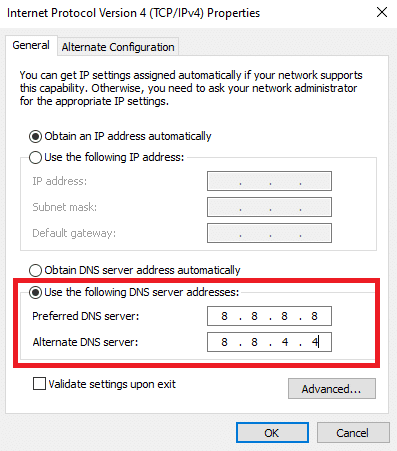
其他方法:禁用 SIP ALG 和 QOS(如果適用)
Application Layer Gateway 或 ALG 是製造商配備的許多 WiFi 路由器的工具。 此工具的目的是防止路由器防火牆問題。 然而,很多時候 SIP ALG 會干擾網絡並導致各種問題,包括 Zoom WiFi 不穩定問題。
注意:此方法中提到的步驟可能因路由器製造商而異。 因此,請始終確保您為其選擇了正確的設置選項。
1. 訪問您的路由器管理頁面。
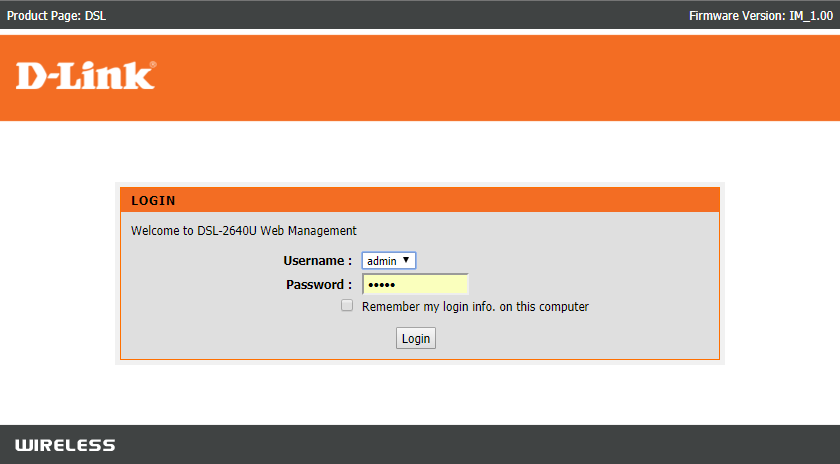
2. 導航到“高級”選項卡或“高級設置”選項。
3. 現在,選擇設置和WAN 設置。
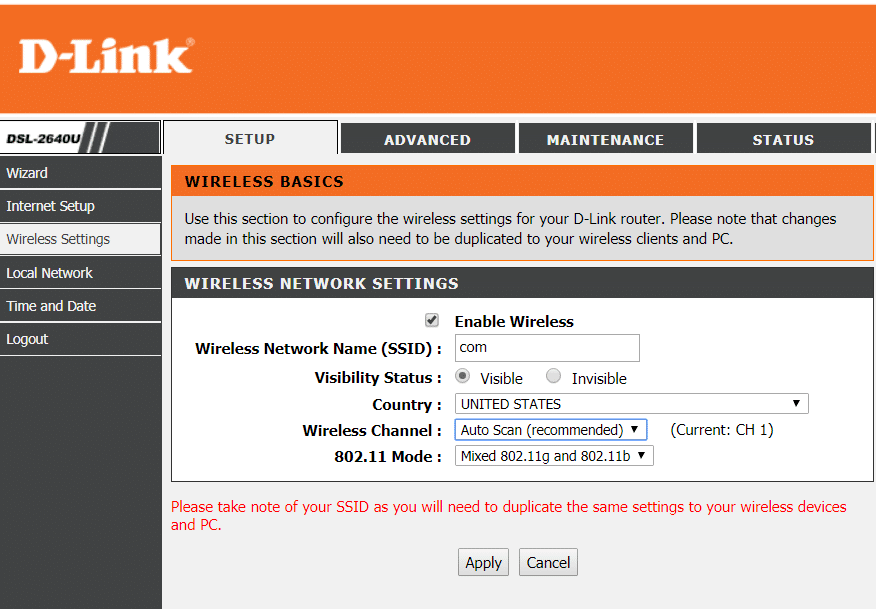
4. 在這裡,找到NAT 過濾,然後找到關閉SIP ALG的選項。
5. 重啟路由器,看看問題是否已經解決。
常見問題 (FAQ)
Q1。 為什麼我無法登錄 Zoom?
答。 無法登錄 Zoom 的常見原因之一是網絡連接錯誤。 您可以嘗試修復網絡連接以解決此問題。
Q2。 如何解決 Windows 10 上的 Zoom 連接問題?
答。 您可以嘗試使用 Windows 網絡疑難解答解決 Windows 10 上的 Zoom 連接問題。
Q3. 是什麼導致 Zoom 連接錯誤?
答。 Zoom 連接錯誤可能有多種原因,例如網絡連接不良或 IP 地址設置不當。
推薦的:
- 修復卡在讓您連接到網絡上的計算機
- Microsoft Teams 可以監控我的手機嗎?
- 修復縮放過濾器未在 PC 上顯示的問題
- 修復 Windows 10 中的縮放錯誤代碼 2008
我們希望本指南對您有所幫助,並且您能夠解決Zoom 不穩定的互聯網連接問題。 讓我們知道哪種方法適合您。 如果您對我們有任何建議或疑問,請在評論部分告訴我們。
